 第1课编写我的演讲稿2
第1课编写我的演讲稿2
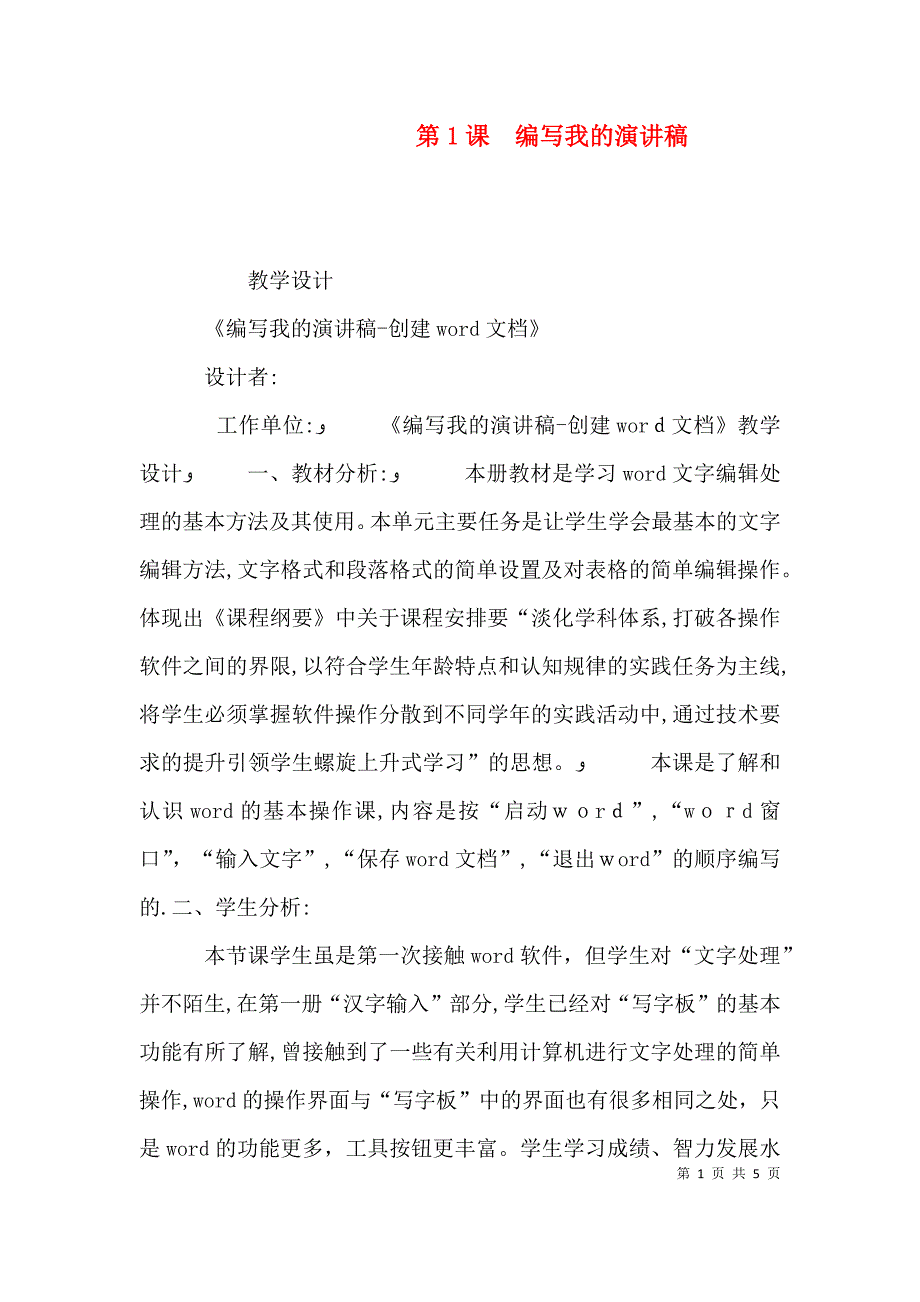


《第1课编写我的演讲稿2》由会员分享,可在线阅读,更多相关《第1课编写我的演讲稿2(5页珍藏版)》请在装配图网上搜索。
1、第1课编写我的演讲稿 教学设计 编写我的演讲稿-创建word文档 设计者: 工作单位: 编写我的演讲稿-创建wor文档教学设计 一、教材分析: 本册教材是学习word文字编辑处理的基本方法及其使用。本单元主要任务是让学生学会最基本的文字编辑方法,文字格式和段落格式的简单设置及对表格的简单编辑操作。体现出课程纲要中关于课程安排要“淡化学科体系,打破各操作软件之间的界限,以符合学生年龄特点和认知规律的实践任务为主线,将学生必须掌握软件操作分散到不同学年的实践活动中,通过技术要求的提升引领学生螺旋上升式学习”的思想。 本课是了解和认识word的基本操作课,内容是按“启动r”,“wd窗口”,“输入文字
2、”,“保存word文档”,“退出ord”的顺序编写的.二、学生分析: 本节课学生虽是第一次接触word软件,但学生对“文字处理”并不陌生,在第一册“汉字输入”部分,学生已经对“写字板”的基本功能有所了解,曾接触到了一些有关利用计算机进行文字处理的简单操作,word的操作界面与“写字板”中的界面也有很多相同之处,只是word的功能更多,工具按钮更丰富。学生学习成绩、智力发展水平可能有差距,所以考虑适当的分层教学。 三、教学目标 知识目标: 1、学会ord的启动和退出的方法及其操作。 2、了解wrd窗口的组成和使用。 3、掌握rd文档的建立,打开及保存的方法与操作。 、学会工具栏的打开,隐藏及工具
3、按钮的认识,文字的基本编辑。能力目标 1、引导学生通过学习,掌握基础知识,在实践中能运用本课知识初步使用wod进行基本文字处理操作。 、培养学生的动手能力,思维能力,研究能力,观察能力和实践操作能力,培养学生的归纳总结能力.情感目标 在教学中注意培养学生在知识的运用上的创新精神和积极参与的热情。通过“你知道吗”中关于”soffic”内容的介绍,增强学生的民族自豪感,培养爱国主义精神。 四、教学重难点: 重点:知道wor窗口各个组成部分的名称与作用 难点。特殊符号的查找及保存文档的路径。 五、教学策略: 、教学组织形式: 为实现教学目标我在教学“新知园”时采用任务驱动法,教师先演示教学内容,然后
4、学生相互交流完成教师提出的任务。教师巡查指导学生,对于普遍存在的问题,教师再次重点演示。对于能力强的学生教师可提出更高要求。在“大显身手”中采用比赛、评比、交流的方式进行教学。通过学生自主探索、合作交流,完成教学任务,培养学生的信息素养。 、教学资源。多种常规文档的范例。 3、情景创设:竞选组长演讲稿 4、重难点突破所采取的措施。演示,动手操作与交流相结合。 5、教学准备:硬件:网络电子教室;软件:wor,广播教学系统 六、教学过程 (一)、激情引趣,导入新课(3分钟) 同学们,请看屏幕,这些漂亮的作品都是用ord做的,新学期开始了,我们要竞选新的组长,你想参加吗。那你可要准备好自己的演讲稿呀
5、。让我们来看看如何先做一份漂亮的竞选演讲稿。 任务要求。在“我的文档”中建立自己的文件夹,并且将编辑好的文档以“竞选组长演讲提纲”为文件名保存在里面。 (二)新授(教师演示操作)10分钟 、教师讲解如何启动wor。 2、认识d窗口启动word后自动新建一个命名为“文档1”的新文档。观察窗口,看一下wrd和写字板的窗口有什么区别;分别找出标题栏,菜单栏,工具栏,光标,编辑区,状态栏在哪里,wrd窗口和windows应用程序窗口很相似,你能记住窗口中的哪些名称呢。 (1)标题栏(左边是程序名称和文档名称,右边有3个控制窗口按钮) (2)菜单栏(分别单击个菜单命令,看看它有哪些菜单项) (3)工具栏
6、(认识“常用”和“格式”工具栏,并学会打开或删除其它工具栏) (4)文本编辑区(认识“光标”和“段落标记”) (5)滚动条 (6)状态栏 3、输入文字 ()、在wod中输入文字的方法,与“写字板”中输入文字的方法一样吗。 (2)、输入特殊符号 单击“插入”菜单中的“符号”命令,出现“符号”对话框;选中“符号”后单击确定按钮即可。 (3)、自学学习“一点通”相关内容 4、保存并关闭文件 文章写完后,要把它保存起来。保存wrd文档的方法与保存“写字板”文档的方法基本相同。 ()、单击常用工具栏中的保存按钮第一次保存这个文件时,在屏幕上出现”另存为”对话框(2)、在“保存位置”中选择“我的文档”,在
7、“文件名”文本框内输入文件名。 (3)、单击保存按钮,刚才的文档就以输入文件名为文件名保存在“我的文档”文件夹中。 5、退出word 退出wor文档的方法与退出“写字板”文档的方法相同。 单击标题栏右端的按钮或在文件菜单中选择退出命令,都可以退出wd。 (三)、学生实践操作。(10分钟) 模仿是学生获取知识的重要手段,学生通过模仿教师的操作,熟悉创建wr文档的基本方法。通过学生的自主探索、合作交流,教师巡视指导,将本节课的知识牢牢地记在心里。 (四)、根据学生的操作表现,教师做简短小结。5分钟 (五)、学生互学、互评活动,学生展示。(12分钟) 鼓励学生“大显身手”,独立完成教材中的任务。学生
8、在完成教学任务后,掌握一定技法,就有一种表现欲望。这时让学生展示在“大显身手”中的操作过程。通过学生的展示操作,学生互评、互学,让掌握熟练的学生变得更加牢因,让掌握不熟练的学生变得熟练,让后进生通过其它学生的操作激励他更好的学习。 (六)、教师小结,完成“又进步了”,学生阅读“你知道吗”。结束本节课。(5分钟) 课文中“又进步了”是对“新知园”和“大显身手”项目以及行为养成,学习兴趣的评价,在评价中要对学生的探究活动给与指导和鼓励。 学生阅读“你知道吗”,教师简单介绍ws的发展,增强学生的民族自豪感,培养爱国主义精神。 七、教学评价 本课教学设计的亮点: 1、教学情境的设计,提高了学生的学习兴趣。2、学生观察发现的能力、自我探究的能力得到了提高。 3、合理地运用网络教学的优势得到了充分体现,提高了教学效率。不足之处:给学生自己动手操作的时间少了些。第 5 页 共 5 页免责声明:图文来源于网络搜集,版权归原作者所以若侵犯了您的合法权益,请作者与本上传人联系,我们将及时更正删除。
- 温馨提示:
1: 本站所有资源如无特殊说明,都需要本地电脑安装OFFICE2007和PDF阅读器。图纸软件为CAD,CAXA,PROE,UG,SolidWorks等.压缩文件请下载最新的WinRAR软件解压。
2: 本站的文档不包含任何第三方提供的附件图纸等,如果需要附件,请联系上传者。文件的所有权益归上传用户所有。
3.本站RAR压缩包中若带图纸,网页内容里面会有图纸预览,若没有图纸预览就没有图纸。
4. 未经权益所有人同意不得将文件中的内容挪作商业或盈利用途。
5. 装配图网仅提供信息存储空间,仅对用户上传内容的表现方式做保护处理,对用户上传分享的文档内容本身不做任何修改或编辑,并不能对任何下载内容负责。
6. 下载文件中如有侵权或不适当内容,请与我们联系,我们立即纠正。
7. 本站不保证下载资源的准确性、安全性和完整性, 同时也不承担用户因使用这些下载资源对自己和他人造成任何形式的伤害或损失。
最新文档
- 市场营销沟通与促销策略教学课件2
- 市场营销活动策划及执行教学课件
- 福清美食鉴赏资料课件
- 小学语文S版四年级(下册)滥竽充数课件
- 粉体表面处理技术规范课件
- 小学语文S版三年级(下册)语文百花园二课件
- 小学语文S版三年级下册知识清单课件第五单元
- 市场营销概论-课件
- 小学道德与法治(部编版)《我的家庭贡献与责任》优质ppt课件
- 小学语文S版四年级上册知识清单课件第三单元
- 小学常规教学工作与教学改革课件
- 粉末性能及其测定课件
- 福建七年级生物上册-6.1种子萌发形成幼苗(第1课时-种子的结构)讲义-(新版)北师大版课件
- 小学语文S版六年级下册归类复习课件之现代文阅读【三】说明文、简单议论文
- 疯狂三天三夜增员宣导稿具体举措课件
